VLC is een van de populairste open source multimediaspelersoftware op de markt. U kunt VLC gebruiken om dvd's, cd's en algemene video-/audiobestanden af te spelen op Windows, Mac, Linux, iOS en Android. Er zijn echter nog steeds veel klachten dat VLC niet speelt of werkt, vooral voor dvd's.

- VLC kan geen dvd's lezen. Gebruikers kunnen de map DVD en VIDEO_TS niet openen.
- Het afspelen van dvd-video en audio in VLC is schokkerig. Soms verschijnt de gele waarschuwingsmelding.
- VLC speelt de dvd een paar seconden af en stopt dan automatisch.
- VLC speelt geen dvd af na de update van Windows 10 of Mac OS X/11.
Dit zijn veel voorkomende symptomen waarbij VLC Media Player geen dvd afspeelt op Windows 10 of Mac. Maar maak je daar geen zorgen over. Je kunt de dvd nog steeds gratis bekijken met VLC of zijn alternatieven. Hier zijn de meest mogelijke manieren om fix VLC speelt geen dvd af film stap voor stap.
- Deel 1. Kun je dvd afspelen met VLC?
- Deel 2. Waarom VLC geen dvd kan afspelen en hoe dit te verhelpen
- Deel 3. Speel dvd af met het beste alternatief voor VLC dvd-speler
- Deel 4. Converteer dvd gratis naar VLC-compatibel formaat
- Deel 5. Veelgestelde vragen over het repareren van VLC kan geen dvd afspelen op Windows 10/Mac
Deel 1. Kun je dvd afspelen met VLC?
Kun je dvd afspelen met VLC? Ja. Naast de gebruikelijke video- en audioformaten kan VLC ook dvd's afspelen. VLC heeft de benodigde codecs vooraf geïnstalleerd om dvd's te lezen en af te spelen, zoals libdvdcss, libdvdnav en libdvdread. Het maakt VLC tot een geweldige gratis dvd-speler voor Windows-, Mac- en Linux-gebruikers. Probeer nu de dvd af te spelen met VLC met behulp van de onderstaande stappen.
Stap 1. U moet VLC downloaden en installeren vanaf de officiële website. Als u het al hebt geïnstalleerd, opent u het op uw computer.
Stap 2. Zorg ervoor dat uw computer een optisch of extern station heeft en plaats de dvd in het station.
Stap 3. Klik in de VLC op Media > Schijf openen… > Bladeren om de dvd te kiezen en af te spelen.
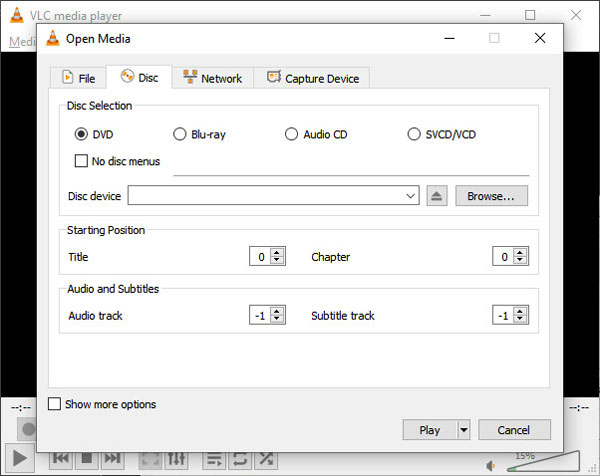
Deel 2. Waarom VLC geen dvd kan afspelen en hoe u dit kunt oplossen
Er zijn vele redenen die ervoor kunnen zorgen dat VLC geen dvd's afspeelt. In dit deel worden de redenen voor de problemen uitgelegd en met praktische methoden opgelost.
De redenen waarom VLC geen dvd kan afspelen
- De VLC op uw computer is niet de nieuwste versie.
- Instellingen moeten worden gewijzigd om VLC dvd te laten afspelen.
- Uw VLC-speler heeft bepaalde codecs nodig voor het afspelen van dvd's.
- Uw dvd is mogelijk beschadigd of bekrast, waardoor VLC moeilijk te herkennen is.
- Het formaat van de dvd is niet compatibel met VLC.
Methode 1. Installeer de nieuwste VLC opnieuw
Stap 1. Klik op “Help” in de bovenste werkbalk van VLC.
Stap 2. Kies 'Controleren op updates...' uit de lijst.
Stap 3.Volg de wizard op het scherm om VLC bij te werken naar de nieuwste versie.
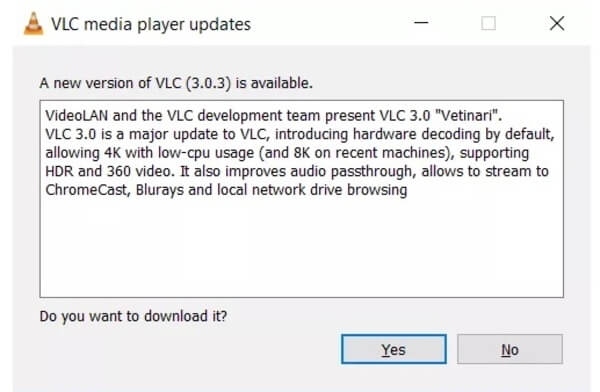
Methode 2. Stel VLC-voorkeuren in
Door geavanceerde voorkeuren in te stellen, kunt u VLC terugbrengen naar de normale status. Het is ook een goede manier om VLC opnieuw een dvd te laten afspelen.
Stap 1.Kies “Voorkeuren” uit de lijst “Extra”.
Stap 2.Markeer vóór "Alles" in de linkerbenedenhoek van het VLC-venster "Geavanceerde voorkeuren".
Stap 3.Klik op “Video” > “Filters” > “Deinterlace” in het linkerdeelvenster.
Stap 4.Selecteer “Deinterlacing video filter” om de videostream te verwerken.
Stap 5.Kies de Yadif-modus. Klik vervolgens op “Opslaan” om de wijzigingen op te slaan.
Stap 6.Start de VLC dvd-speler opnieuw om te controleren of de dvd afspeelbaar is of niet.
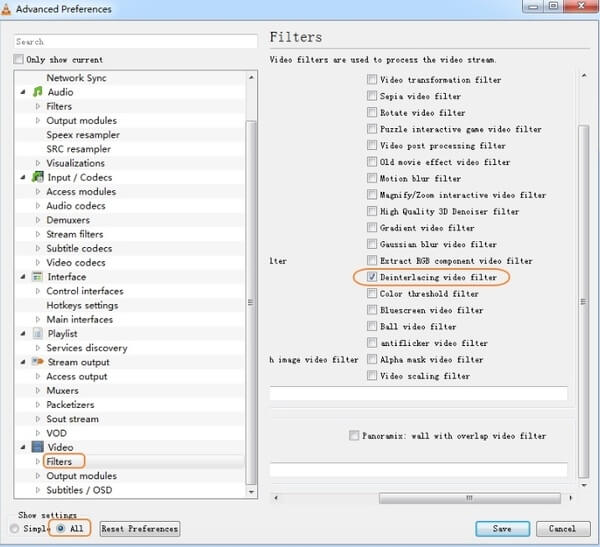
Methode 3. Installeer Libdvdread
In veel gevallen kunt u geen commerciële dvd's afspelen met VLC. Gezien het brede scala aan dvd-codering, moet u libdvdread, libdvdnav en libdvdcss installeren om te repareren dat VLC geen dvd afspeelt met kopieerprojectie. Je kan bezoeken https://www.videolan.org/developers/libdvdnav.html En https://www.videolan.org/developers/libdvdcss.html om VLC-decoderingscodecs te downloaden en te installeren.
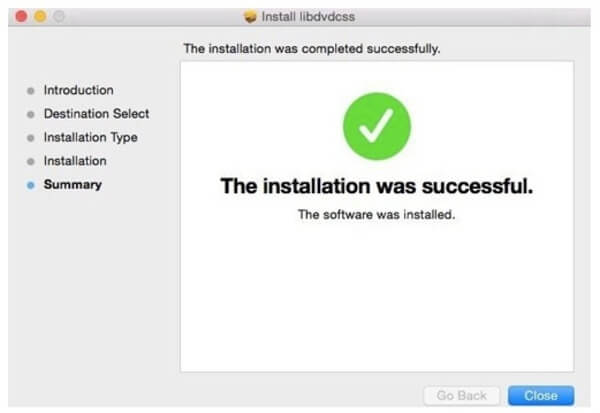
Methode 4. Herstel beschadigde dvd
Omdat VLC geen beschadigde dvd kan afspelen, kunt u controleren of uw dvd krassen heeft, vooral op de reflecterende kant. Als dit het geval is, moet u de beschadigde dvd repareren door deze schoon te maken of software voor gegevensherstel te gebruiken.
Stap 1. Veeg het stof weg met een doek.
Stap 2. Smeer wat tandpasta op de dvd en wrijf er zachtjes mee.
Stap 3. Maak het schoon met water en veeg het af met een zachte doek.
Stap 4. Als het niet werkt, probeer dan een hulpmiddel voor het herstellen van dvd-gegevens, zoals CD Recovery Toolbox en Roadkil's Unstoppable Copier. Maar ze kunnen alleen de detecteerbare maar niet toegankelijke dvd's repareren.
Deel 3. Speel dvd af met het beste alternatief voor VLC dvd-speler
Als de VLC het dvd-probleem nog steeds niet kan afspelen, kunt u een andere gratis dvd-speler proberen ter vervanging van VLC Media Player. Gelukkig kun je via Blu-ray Master alle dvd/Blu-ray-schijven met kopieerbeveiliging afspelen Gratis dvd-speler op Windows en Mac gratis.
Het VLC-alternatief heeft de mogelijkheid om meer dan 200 video- en audioformaten met hoge kwaliteit af te spelen. Vergeleken met VLC biedt het gratis VLC dvd-speleralternatief een intuïtieve interface. U kunt snel en eenvoudig dvd-films bekijken met gebruiksvriendelijke afspeelfuncties.
- Speel de nieuwste dvd/Blu-ray-schijf af in 100%-beeldkwaliteit.
- Open offline video- en audiobestanden met meer dan 200 formaten.
- Bekijk dvd-films met elke ondertiteling, audio-/videotrack, audiokanaal, schermgrootte en meer.
- Schone, veilige en intuïtieve interface.
- Het alternatief voor de VLC dvd-speler werkt met Windows 10/8/7/Vista/XP en Mac OS X 10.5 of hoger.
Gratis download
Voor ramen
Veilige download
Gratis download
voor macOS
Veilige download
Stap 1. Download en installeer het gratis VLC dvd-speleralternatief. Plaats een dvd-schijf in het interne of externe dvd-station. Start vervolgens het VLC-alternatief.

Stap 2. Klik op "Open schijf" om alle dvd-inhoud te laden. Binnenkort begint de dvd-film automatisch af te spelen. U kunt op “Snel vooruitspoelen” of “Snel achteruitspoelen” klikken om het ongewenste gedeelte snel over te slaan. Bovendien kunt u de lijst "Audio" of "Video" uitvouwen om toegang te krijgen tot meer tools.

Stap 3. Kies 'Effecten' uit de lijst 'Extra'. U kunt de tint, helderheid, contrast, verzadiging en gamma van de dvd-video onmiddellijk aanpassen.

Deel 4. Converteer gratis dvd naar VLC-compatibel formaat
Bovendien kunt u dvd naar MP4 en andere digitale formaten converteren om problemen op te lossen. VLC speelt geen dvd af, VLC speelt dvd af zonder audio of andere soortgelijke problemen. Blu-ray Master Free DVD Ripper is een volledig gratis programma dat dvd's naar elk video- en audioformaat kan rippen.
U kunt commerciële dvd's rippen en naar een VLC-compatibel formaat kopiëren met supersnelle snelheid en hoge kwaliteit. De dvd-ripper freeware ondersteunt de nieuwste technologie. Daarom kun je repareren dat VLC Disney DVD ook niet via deze methode afspeelt.
- Converteer beveiligde dvd's naar MP4, MKV, AVI en andere afspeelbare VLC-formaten zonder kwaliteitsverlies.
- Speel de geripte dvd-video rechtstreeks af op iPhone/iPad/iPod, Android en andere draagbare apparaten.
- Snijd video bij, voeg een watermerk toe, regel het geluidsniveau, pas het weergave-effect aan en pas de profielinstellingen aan voordat u dvd's naar VLC-formaten ript.
- De gratis dvd-ripsoftware is compatibel met Windows 10/8/7/Vista/XP.
Gratis download
Voor ramen
Veilige download
Gratis download
voor macOS
Veilige download
Stap 1. Download en installeer de gratis DVD naar VLC-converter. Start het programma en plaats een dvd-schijf in het dvd-station op de pc.

Stap 2. Klik op "Load Disc" om de dvd-schijf of map te laden. Markeer vóór de dvd-video die u wilt converteren naar het VLC-compatibele formaat. Kies het uitvoerformaat uit de lijst "Profiel".

Stap 3. Klik op "Bewerken" om toegang te krijgen tot de ingebouwde video-editor. U kunt elk videobestand in detail bewerken en bekijken. Kies 'Toepassen' of 'Toepassen op alles' om de wijzigingen op te slaan.

Stap 4. Klik op 'Instellingen' onder aan de gratis dvd-naar-VLC-converter. U kunt indien nodig de uitvoervideo- en audio-instellingen aanpassen. Klik ten slotte op "Converteren" om de dvd naar het VLC-formaat te converteren.

Dit zijn snelle manieren om op te lossen. VLC speelt geen dvd-problemen af op Windows 10 en andere platforms. Het zou geweldig zijn als je VLC terug naar de normale staat kunt herstellen. Als u er niet achter kunt komen wat er mis is met VLC, kunt u de bovenstaande twee gratis alternatieven voor de VLC DVD-speler proberen. U kunt dus moeiteloos en kosteloos het probleem met het niet afspelen van VLC oplossen.
Deel 5. Veelgestelde vragen over het repareren van VLC kan geen dvd afspelen op Windows 10/Mac
-
Zijn er VLC-alternatieven?
Ja, hier zijn de top 5 VLC mediaspeler-alternatieven waar u rekening mee moet houden: Blu-ray Master Free Blu-ray Player, SMPlayer, MX Player, BS Player en Media Player Classic – Home Cinema.
-
Kan VLV Blu-ray-films afspelen?
Ja. VLC Media Speler is een populaire mediaspeler voor een breed scala aan multimediaformaten. Het omvat het afspelen van Blu-ray met enkele extra bewerkingen in versie 2.0 of hoger.
-
Wat zorgt ervoor dat VLC crasht?
Er zijn veel verschillende redenen, waaronder een crashprobleem, inclusief beschadigde programmacomponenten, compatibiliteitsproblemen met uw systeem en meer.
-
Waarom blijft VLC achter?
Als de VLC het afspelen overslaat en vertraagd lijkt, kan dit worden veroorzaakt door de high-definition video op uw lokale harde schijf. Video's met hoge resolutie hebben altijd een grote bestandsgrootte, hoge bitrate, hoge framesnelheid, grote resolutie, enz. Hoe hoger/groter ze zijn, hoe moeilijker het is voor VLC Media Player om het videobestand te decoderen en af te spelen.
Afsluiten
Het bericht biedt verschillende werkbare manieren om dit te doen repareren dat VLC geen dvd's afspeelt. U kunt eerst proberen VLC bij te werken, de instellingen te wijzigen en de nieuwste codecs te downloaden. Als het niet werkt, is het de moeite waard om een professionele en stabiele dvd-speler zoals Blu-ray Master DVD Player te downloaden. Als u nog steeds VLC wilt gebruiken, kunt u de dvd-ripper gebruiken om deze naar een VLC-compatibel formaat te converteren. Met al deze methoden kunt u probleemloos van uw dvd met VLC genieten.
Meer lezen


